نجوم المشاركات
Popular Content
Showing content with the highest reputation on 04 ينا, 2025 in all areas
-
✨ ما الجديد في التحديث ؟.. 1️⃣ تم دعم إعدادات اللغة لكل دولة عربية على حدة :- تمت إضافة إعدادات خاصة لـ 17 دولة عربية ، تشمل : 🌐 اسم الإعدادات المحلية ( LocaleName ) . 🌐 معرّف اللغة ( LocaleID ) . 🌐 اسم الدولة باللغة الإنجليزية . 2️⃣ واجهة مستخدم محدثة ومحاكية لرسالة الويندوز :- تمت إضافة قائمة منسدلة ( ComboBox ) لتمكين المستخدم من اختيار الدولة العربية المراد ضبط الإعدادات لها . 3️⃣ مرونة في اختيار تخطيط لوحة المفاتيح :- يمكن للمستخدم اختيار / عدم اختيار إضافة و ضبط تخطيط لوحة المفاتيح وفقاً للدولة المحددة . ( تم حل المشكلة القديمة بعدم ظهور لوحة المفاتيح بعد استخدام الأداة 👍 ) 4️⃣ مرونة في اختيار واجهة عرض نظام التشغيل ( Display Language Of Windows ) . ‼ هذه الميزة تتطلب تحميل حزمة اللغة العربية مسبقاً 5️⃣ رسائل واضحة ومخصصة :- تظهر للمستخدم رسالة عند إعادة تشغيل النظام ، مع اسم الدولة المختارة لتطبيق الإعدادات . 6️⃣ تعامل احترافي مع الأخطاء . 7️⃣ تمت إتاحة الفرصة للمبرمج من الإستفادة من النموذج بحيث يكون هو النموذج الرئيسي الذي سيعمل به مشروعه ، بحيث عند اكتشاف النموذج ان لغة الترميز ( اللغة الإدارية - Unicode ) لديه في نسخة نظام التشغيل ( ويندوز ) تدعم اللغة العربية ، فسيتم الإنتقال الى النموذج الرئيسي دون ظهور أي مشكلة أو تعطل البرنامج وتوقفه . وإذا لم يتم اكتشاف أن اللغة في نظامه تدعم اللغة العربية ، فسيتم فتح النموذج لتمكينه من تفادي وتلافي وحل هذه المشكلة من خلال استبدال سطر الرسالة الموجود في حدث عند التحميل للنموذج . 8️⃣ في هذا التعديل تم تلافي أي تغيير في إعدادات النظام والتشغيل لدى المستخدم مثل ( تنسيق التاريخ والوقت ، والعملات ، أسماء الأشهر والأيام .. إلخ ) MsgBox "استبدل هذه الرسالة بكود فتح النموذج الرئيسي", , "عندما تكون اللغة الإدارية = العربية" 👁🗨 صورة من واجهة التطبيق :- ودمتم في رعاية الله وحفظه [ LanguageCheck V 2.5.accdb ]2 points
-
2 points
-
فورم ذكاء اصطناعي اضافة وبحث وحذف واغلاق لفورم اكسل الفيديو الملف فورم بحث بالاسم او رقم التليفون 10 فورم بحث واضافة وحذف بيانات بالذكاء الاصطناعي.xls1 point
-
اعرض الملف 🎁📅 :: المخطط السنوي للإجازات :: 🌼🌷 :: عرض جميع إجازات الموظفين على الجدول الزمني Gantt Cart دايناميكي 😊👌🏻 السلام عليكم ورحمة الله وبركاته 🙂 اليوم يسرني أن أقدم لكم هذه الهدية المتواضعة :: المخطط السنوي للإجازات :: وهو عبارة عن تقويم سنوي لإجازات الموظفين يتم رسمه دايناميكيا على مخطط رسم بياني يسمى Gantt Chart 👌 يمتاز التصميم بالسهولة والجمال والإبداعية وقد شرحت كيفية استخدامه في الفيديو التالي ✌ في التحديث الجديد 1.7 تم إضافة حقل لمجموع عدد الأيام سنويا ... مع دعم للإجازات عابرات القارات (الإجازات التي تمتد لعدة سنوات كالإجازات الدراسية الطويلة) ظهور عدد الأيام في جميع النوافذ من مميزات هذا المخطط: - عرض جميع الإجازات في صفحة واحدة يسهل من قرائتها ومراجعتها. - تصميم رائع وألوان جميلة . - سهل الاستخدام . - وكذلك هذا المخطط يمكن استخدامه للمشاريع بدل الإجازات أو عرض مدة الإيجارات أو .. أو .. أو ... حيث لا حدود للإبداع 🙂 :: وأخيرا وليس آخرا :: :: لا تنسونا ووالدينا من صالح دعواتكم الطيبة 🙂 🌹🌷 :: صاحب الملف Moosak تمت الاضافه 01 ينا, 2025 الاقسام قسم الأكسيس1 point
-
Version 1.7.0
59 تنزيل
السلام عليكم ورحمة الله وبركاته 🙂 اليوم يسرني أن أقدم لكم هذه الهدية المتواضعة :: المخطط السنوي للإجازات :: وهو عبارة عن تقويم سنوي لإجازات الموظفين يتم رسمه دايناميكيا على مخطط رسم بياني يسمى Gantt Chart 👌 يمتاز التصميم بالسهولة والجمال والإبداعية وقد شرحت كيفية استخدامه في الفيديو التالي ✌ في التحديث الجديد 1.7 تم إضافة حقل لمجموع عدد الأيام سنويا ... مع دعم للإجازات عابرات القارات (الإجازات التي تمتد لعدة سنوات كالإجازات الدراسية الطويلة) ظهور عدد الأيام في جميع النوافذ من مميزات هذا المخطط: - عرض جميع الإجازات في صفحة واحدة يسهل من قرائتها ومراجعتها. - تصميم رائع وألوان جميلة . - سهل الاستخدام . - وكذلك هذا المخطط يمكن استخدامه للمشاريع بدل الإجازات أو عرض مدة الإيجارات أو .. أو .. أو ... حيث لا حدود للإبداع 🙂 :: وأخيرا وليس آخرا :: :: لا تنسونا ووالدينا من صالح دعواتكم الطيبة 🙂 🌹🌷 ::1 point -
تحقق من هذه الجزئيه لانه معى للاسف يخفى لوحة مفاتيح اللغة الانجليزية فى الاعدادت هى موجوده ولكن لا تعمل ولا يكتب اى حروف انجليزية1 point
-
هذه محاولة ..ربما تستفيد منها مربع النص يبحث عن الاحرف الاولى او الاولى والثانية البيانات.rar1 point
-
تعديل مرفق استاذ @kkhalifa1960☕ 1 - اصلاح تحجيم النموذج بعد عرض التقرير 2- فقط انسخ الكود وغير اسم التقرير 3- تعديل حجم النموذج بالعرض والارتفاع بنسخ رقم الحقلين ولصقهم باسفل الكود '=========================( الطابعة غير متوفره '=============================================( Only Copy Code And Chang Name Report Only Dim rptName As String Dim Name_Tablt As String Dim Fix_Size As Integer Name_Tablt = DLookup("[Size_paper]", "[Control_Print]") '====================================================( Frist Chack If IsNull(Name_Tablt) Or Name_Tablt = "" Then MsgBox " Slected itme Size paper (Isnull) ", vbCritical, "Close Done " Exit Sub End If If DCount("[Size_paper]", "[Control_Print]") = 0 Then MsgBox " لم تعين اعدادة للطباعة ", vbCritical, " Close Don " & Date Exit Sub End If On Error GoTo Awch: For Fix_Size = 1 To 1 rptName = "rapt" DoCmd.OpenReport rptName, acViewPreview With Reports(rptName).Printer On Error Resume Next '========================( No Size desin for print .PaperSize = acPRPS & Name_Tablt ' If p1 = -1 Then .Orientation = acPRORLandscape If p2 = -1 Then .Orientation = acPRORPortrait End With ' DoCmd.PrintOut ' DoCmd.Close acReport, rptName Next '===================================( Fix Size Form after Change Size report Me.Form.InsideHeight = 2190 Me.Form.InsideWidth = 5835 Exit Sub Awch: MsgBox Err.Description & Err.Number Exit Sub base_RP-1.rar1 point
-
محاولة ثانية مع أني غير متأكد من فهمي لمطلبك عادة أنا لا أحب المعادلات الطويلة وأستخدم أعمدة مخفية لتجهيز بعض القيم ولكن في ملفك لا أعرف مدى رغبتك فيها فلجأت إلى تجنبها. محاولتي عملتها في صفحة أخرى. ضبط اليوم مع التاريخ_03.xls1 point
-
1 point
-
أستاذ @moho58 اليك حلان :- 1- التحقق من إعدادات الطابعة عند الطباعة: اذهب إلى File > Print > Printer Properties. ابحث عن إعداد مثل: Fit to Page أو Scale to Fit (يختلف الاسم حسب الطابعة). حدد الورقة A4 كحجم الورق مع التأكد من اختيار الوضع الأفقي Landscape. 2- أو A - عند الطباعة على ورق A4 استخدم الكود Dim rptName As String rptName = "YourReportName" ' استبدل باسم التقرير الفعلي ' فتح التقرير في معاينة الطباعة DoCmd.OpenReport rptName, acViewPreview ' ضبط إعدادات الطابعة With Reports(rptName).Printer .PaperSize = acPRPSA4 ' ضبط حجم الورق إلى A4 .Orientation = acPRORLandscape ' التأكد من أن التقرير أفقي End With ' طباعة التقرير DoCmd.PrintOut ' إغلاق التقرير DoCmd.Close acReport, rptName أو B - عند الطباعة على ورق A3 استخدم الكود Dim rptName As String rptName = "YourReportName" ' استبدل باسم التقرير الفعلي ' فتح التقرير في معاينة الطباعة DoCmd.OpenReport rptName, acViewPreview ' ضبط إعدادات الطابعة With Reports(rptName).Printer .PaperSize = acPRPSA3 ' ضبط حجم الورق إلى A3 .Orientation = acPRORLandscape ' التأكد من أن التقرير أفقي End With ' طباعة التقرير DoCmd.PrintOut ' إغلاق التقرير DoCmd.Close acReport, rptName base_RP-2.rar1 point
-
مشاركة مع الاخوة .... هل الكود السابق الذي لديك تصدر التقرير ويطبع في نفس الوقت .... ام انت تطبع يدويا ... استخدم طريقة التصدير ثم الطباعة عن طريق الكود مباشرة دون تدخل منك1 point
-
وعليكم السلام ورحمة الله وبركاته ،، مشاركة مع الأستاذ @kkhalifa1960 .. جرب في خيارات أو خصائص الطباعة البحث عن :- Fit to Page أو Shrink Oversized Pages عند تفعيل هذا الخيار ، سيتم تصغير التقرير المصمم على A3 ليتم احتواؤه بالكامل في صفحة A4 💡 فهذا الخيار يضمن تقليص التقرير كاملًا ليتناسب مع ورقة A4 ، مع الحفاظ على أبعاد التصميم الأصلي . طبعاً انصحك بتصدير التقرير إلى ملف PDF للحفاظ على تصميم التقرير وأبعاده . أعتقد انني مررت بهذه التجربة ولكن حالياً ليس لدي طابعة 😬 .1 point
-
تفضل أستاذ @moho58 المرفق بعد التعديل . ووافني بالرد . base_RP-1.rar1 point
-
بعد استاذنا الرائع / محمد هشام. اولا هذا المجهود بعد فضل الله يرجع للاستاذ محمد هشام و الاستاذ / حسونة حسين لقد تعلمنا منهما الكثير اسأل الله ان يمن عليهم بالخير الكثير هذا الكود VBA بدون ادخال صيغ حسابية فى ورقة العمل فى العمود G وشرحها كالاتى تعطيل الأحداث: نمنع حدوث أي تغييرات أخرى أثناء تنفيذ الكود لتجنب التكرار اللانهائي. التحقق من الخلية المتغيرة: نتأكد من أن الخلية التي تم تغييرها تقع في العمودين F أو E وأنها ضمن نطاق البيانات. التحقق من صحة البيانات: نتأكد من أن القيم المدخلة في الخليتين F و E هي أرقام. إذا كانت القيم غير رقمية، يتم عرض رسالة خطأ للمستخدم. حساب المجموع الكلي: نقوم بضرب قيمة الكمية في سعر الوحدة ونضع النتيجة في العمود G. تحديد ورقة العمل: يتم تحديد الورقة التي تحتوي على البيانات التي تريد تطبيق التنسيق الشرطي عليها. تحديد النطاق: يتم تحديد النطاق الذي يحتوي على القيم التي سيتم تطبيق التنسيق الشرطي عليها. في هذا المثال، يتم تطبيق التنسيق على العمود G بدءًا من الصف الثاني وحتى آخر صف يحتوي على بيانات. حذف التنسيق الشرطي الحالي: يتم حذف أي تنسيق شرطي موجود مسبقًا على النطاق المحدد. إضافة تنسيق شرطي جديد: يتم إضافة شرط جديد حيث يتم تلوين الخلايا باللون الأحمر إذا كانت قيمتها أقل من صفر (أي سالبة). تخصيص التنسيق: يمكنك تغيير لون الخط، حجم الخط، الخط العريض، والمائل وغيرها من خصائص التنسيق حسب رغبتك. Private Sub Worksheet_Change(ByVal Target As Range) ' تحديد ورقة العمل والعمود الأخير للبيانات Dim WS As Worksheet: Set WS = Sheets("فاتورة مبيعات") Dim Lr As Long: Lr = WS.Cells(WS.Rows.Count, "F").End(xlUp).Row ' تعطيل أحداث التغيير مؤقتًا لمنع التكرار اللانهائي Application.EnableEvents = False ' التحقق من أن الخلية المتغيرة تقع في العمودين F أو E If Not Intersect(Target, WS.Range("F:E")) Is Nothing Then ' التأكد من أن الصف المتغير ضمن نطاق البيانات If Target.Row <= Lr Then ' التحقق من أن القيم المدخلة هي أرقام If IsNumeric(Target.Value) And IsNumeric(WS.Cells(Target.Row, "E").Value) Then ' حساب المجموع الكلي وتعيينه في الخلية المناسبة WS.Cells(Target.Row, "G").Value = Target.Value * WS.Cells(Target.Row, "E").Value Call staining_negative_cells Else MsgBox "الرجاء إدخال قيم رقمية صحيحة في عمودي الكمية والسعر." End If End If End If ' إعادة تمكين أحداث التغيير Application.EnableEvents = True End Sub Sub staining_negative_cells() Dim WS As Worksheet Set WS = Sheets("فاتورة مبيعات") ' استبدل باسم الورقة التي تريدها ' تحديد النطاق الذي تريد تطبيق التنسيق الشرطي عليه With WS.Range("G2:G" & WS.Cells(WS.Rows.Count, "G").End(xlUp).Row) .FormatConditions.Delete .FormatConditions.Add Type:=xlCellValue, Operator:=xlLess, Formula1:="0" With .FormatConditions(1).Font .Color = -16776961 ' لون أحمر .Bold = True End With End With End Sub طط.rar1 point
-
عدل الكود الى Dim rptName As String rptName = "YourReportName" ' استبدل باسم التقرير الفعلي ' فتح التقرير في وضع التصميم لضبط الإعدادات DoCmd.OpenReport rptName, acViewDesign ' ضبط إعدادات الطابعة With Reports(rptName).Printer .PaperSize = acPRPSA4 ' تغيير حجم الورق إلى A4 .Orientation = acPRORLandscape ' إذا كان التقرير أفقيًا End With ' التأكد من أن العرض والارتفاع يتم تصغيرهما لتناسب الصفحة Reports(rptName).Width = 14400 ' العرض (بالـ twips) لـ A4 Reports(rptName).Height = 20787 ' الارتفاع (بالـ twips) لـ A4 ' حفظ وإغلاق التصميم DoCmd.Close acReport, rptName, acSaveYes ' فتح التقرير في وضع الطباعة والطباعة DoCmd.OpenReport rptName, acViewPreview DoCmd.PrintOut ' إغلاق التقرير بعد الطباعة DoCmd.Close acReport, rptName1 point
-
تفضل أستاذ @moho58 طلبيك حسب مافهمت بالمرفق . ووافني بالرد . DDTestPintA3inA4.rar1 point
-
السلام عليكم يدويا او عن طريق كود Sub AlignTextBox() Dim ws As Worksheet Dim txtBox As Shape Dim rng As Range Set ws = ActiveSheet Set txtBox = ws.Shapes("TextBox1") Set rng = ws.Range("B2:D4") With txtBox .Left = rng.Left .Top = rng.Top .Width = rng.Width .Height = rng.Height End With End Sub Set txtBox = ws.Shapes("TextBox1") يمكن تعديل اسم التكست Set rng = ws.Range("B2:D4 تعديلها حسب المكان محاداة testbox.xlsb1 point
(1).thumb.gif.3369bc21e7688379f05218e4ca64e807.gif)




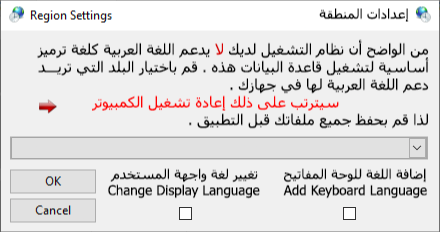





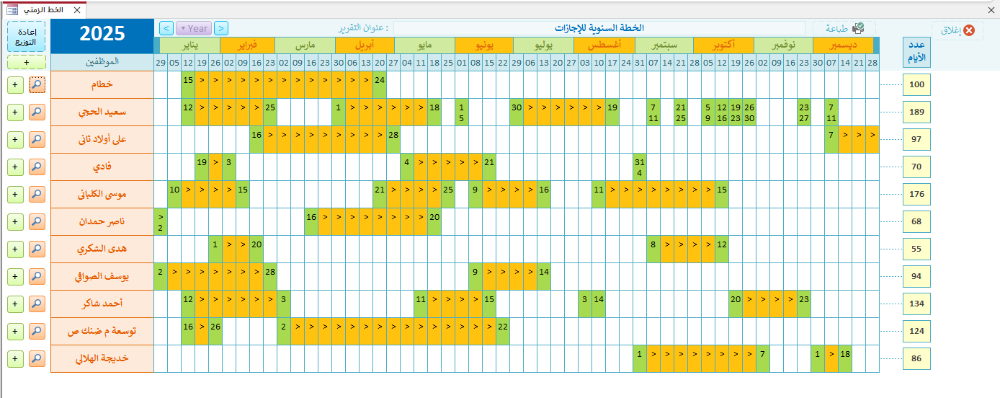
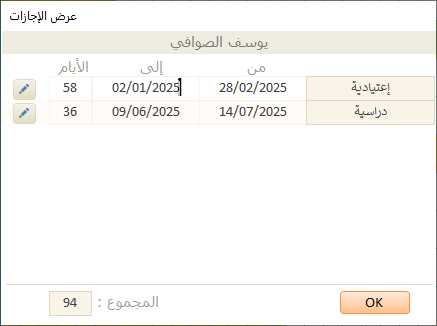
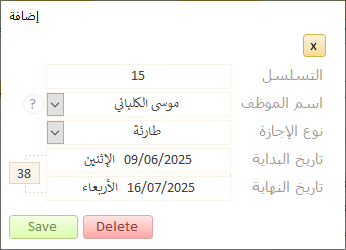

.thumb.gif.27c4a79ce23abc61b721f833e6899131.gif)


